Spotify Dispositivo lettore: quale utilizzare?
Senza dubbio, Spotify può essere considerata una delle migliori piattaforme di streaming musicale che offre vari ed enormi vantaggi ai suoi abbonati. In effetti, rendere disponibile la versione gratuita è già un atto generoso. Con i milioni di brani da cui puoi ascoltare Spotify a causa della sua enorme libreria, la quota che stai pagando mensilmente ne varrebbe sicuramente la pena.
Fortunatamente la documentazione dedicata a Spotify l'app è supportata da un sacco di dispositivi. Ovviamente, per goderti ulteriormente la tua esperienza di streaming, sarà fantastico se stai usando un fantastico Spotify dispositivo del lettore. Se non sei sicuro di quale acquistare o acquistare, abbiamo buoni consigli in questo post.
Ne presenteremo alcuni Spotify giocatori qui che puoi controllare e provare. Quando esci, porta il tuo preferito Spotify segue con te attraverso il tuo Spotify giocatore è davvero una buona idea. Se siete troppo curiosi di scoprire cosa contiene questo post, allora andiamo subito alla prima parte!
Contenuto dell'articolo Parte 1. Il meglio Spotify Giocatore che puoi provareParte 2. Mantieni Spotify Canzoni per sempreParte 3. Sommario
Parte 1. Il meglio Spotify Giocatore che puoi provare
Come abbiamo menzionato, Spotify abbonati e fanatici sono davvero fortunati perché il Spotify l'app è effettivamente supportata da diversi dispositivi e lettori multimediali. Puoi installare e utilizzare l'app su dispositivi mobili, tablet, PC e laptop, su smart TV, altoparlanti intelligenti, lo stereo della tua auto e altro ancora.
Con i vari Spotify giocatori disponibili sul mercato, potresti essere confuso su quale prendere. Siamo qui per aiutare. Alla fine di questo post, saremmo lieti se riuscissi finalmente a decidere quale Spotify dispositivo lettore da utilizzare.
Vibe potente
Uno dei Spotify i giocatori che dobbiamo condividere in questa sezione sono questo Mighty Vibe. Questo è in realtà un piccolo Spotify giocatore che puoi portare ovunque tu vada. Non devi preoccuparti se stai uscendo di casa e non potrai portare con te il telefono perché in commercio è disponibile un dispositivo portatile come questo.
Puoi tenerne fino a 1,000 Spotify tracce su questo Spotify player e riproducili in streaming in modalità offline una volta che i brani sono stati sincronizzati correttamente. Ovviamente è possibile collegare una cuffia wireless con Mighty Vibe. Ha anche una batteria che potrebbe durare a lungo. Ecco una guida su come utilizzare questa Mighty Vibe.
- L'app Mighty deve essere scaricata e installata sul tuo cellulare.
- Una volta installata l'app, avviala e quindi nella sezione "Servizio musicale", scegli "Spotify".
- Ti verrà chiesto di accedere al tuo Spotify account. Dopo averlo fatto, tocca semplicemente il pulsante "Sincronizza ora" per sincronizzare le playlist nel dispositivo.
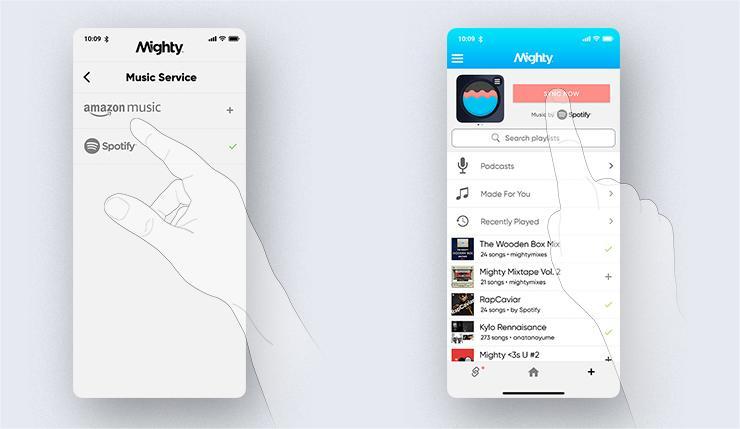
Dopo aver completato i tre passaggi precedenti, ora puoi ascoltare il tuo Spotify playlist che usano questo Spotify dispositivo giocatore! Se ritieni che i vantaggi di Mighty Vibe soddisfino le tue esigenze, puoi decidere di ottenerne uno. Tuttavia, lo scopo di questo dispositivo è esclusivamente quello di riprodurre musica.
Senso Fitbit
Fitbit Sense è in realtà uno smartwatch che supporta il Spotify app. Una volta che hai il Fitbit Spotify scaricata, puoi utilizzare i suoi poteri, come controllare la musica riprodotta sul tuo telefono, tablet o computer, utilizzando Fitbit Sense come tuo Spotify dispositivo del giocatore sarebbe una buona decisione! Se possiedi uno dei Fitbit Sense che supporta le app, ora puoi seguire i passaggi per accoppiare il tuo Spotify account con il tuo smartwatch.
- Sul tuo dispositivo mobile, apri l'app Fitbit, fai clic sull'icona del tuo profilo, quindi sul tuo dispositivo Fitbit.
- Tocca l'opzione "App" in seguito. Trova Spotify nell'elenco delle app supportate. Premi Installa.
- Vai alla sezione "Le mie app". Vedrai l'icona "ingranaggio" accanto a Spotify. Cliccalo e poi accedi con le credenziali del tuo account.
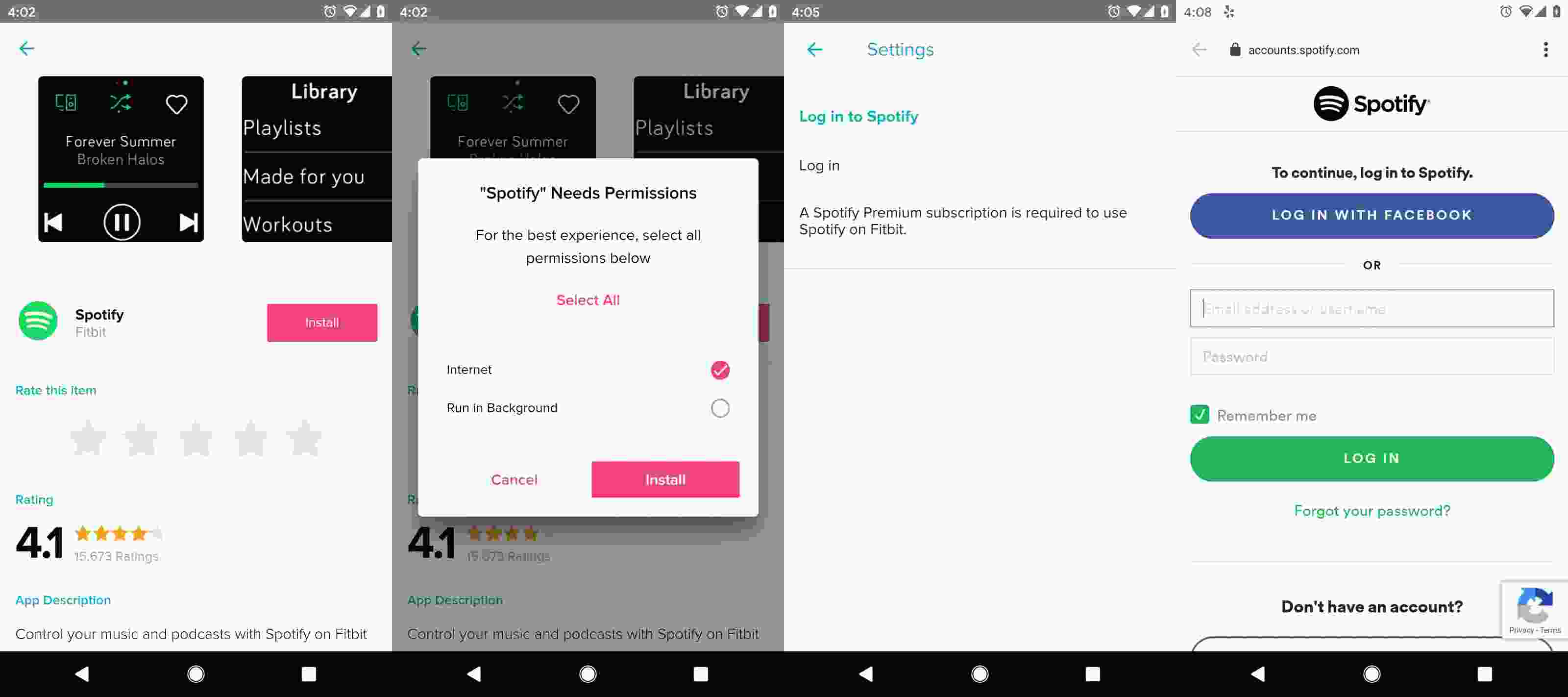
Dopo aver completato quanto sopra, ora puoi iniziare a scegliere quale brano o playlist ascoltare utilizzando Fitbit Sense. Ma ci sono ovvie limitazioni a ciò che l'app può fare. Fitbit non dispone di altoparlanti integrati, puoi utilizzare l'app solo per controllare la riproduzione di musica su un altro dispositivo, come un telefono o un altoparlante, e non riprodurla tramite l'orologio stesso. A differenza di Spotify supporto su altri dispositivi, avrai bisogno di un Spotify Premium account per accedere alle funzionalità nella versione Fitbit dell'app.
iPod touch
Naturalmente, i dispositivi Apple sarebbero sempre nella lista dei migliori Spotify dispositivi di riproduzione che puoi controllare. L'iPod Touch è un dispositivo mobile basato su iOS progettato e commercializzato da Apple. Con la sua capacità di archiviazione di 128 GB, puoi conservare un sacco di tuoi Spotify preferiti. La sua funzione touchscreen e l'ampio display lo rendono più attraente e facile da usare.
Tuttavia, il 10 maggio 2022, Apple ha abbandonato il supporto per la gamma di iPod Touch e la linea di prodotti iPod nel suo insieme. Utilizzando questo dispositivo come a Spotify player potrebbe non essere supportato dall'ultimo sistema iOS in futuro. Ecco come puoi utilizzare il tuo iPod Touch come a Spotify giocatore.
- Assicurati di aver installato il Spotify app già sul tuo iPod Touch. Avvialo e quindi accedi dopo averlo installato correttamente.
- Cerca il Spotify brani e playlist che desideri scaricare. Basta scaricarli sul tuo iPod Touch con il tuo abbonamento.
- Se desideri eseguire lo streaming di brani in modalità offline, devi selezionare il pulsante "Disponibile offline". Questa opzione è solo in cima a ciascuno Spotify canzone. La sincronizzazione avverrà automaticamente.
- Apri la modalità offline andando su "Libreria", quindi "Impostazioni", "Riproduzione", quindi attiva la modalità "Offline" su "attiva".
Questi tre sono solo alcuni dei migliori Spotify dispositivi di riproduzione che puoi controllare e provare a utilizzare. Ci sono altre opzioni che puoi vedere sul browser. Tieni solo presente che quando ne scegli uno da utilizzare, considera sempre i vantaggi che può darti.
Presentano anche alcune limitazioni come l'assenza di riproduzione offline, l'account gratuito non sarà in grado di collegarsi alla propria app, la mancanza di spazio di archiviazione e altro ancora. Ovviamente, ci piace ottenere dispositivi che offrano grandi vantaggi a un costo minimo.
Parte 2. Mantieni Spotify Canzoni per sempre
Se stai già utilizzando un dispositivo in questo momento e hai voglia di acquistarne uno nuovo Spotify dispositivo del lettore ti costerebbe qualche soldo, sarebbe meglio se impari solo a mantenere il tuo preferito Spotify canzoni per sempre oltre a renderle riproducibili su qualsiasi dispositivo o lettore multimediale anche senza un piano di abbonamento attivo.
Anche se Spotify i brani sono noti per essere file protetti, è necessario essere consapevoli del fatto che esistono ottime applicazioni software professionali che possono aiutarti a rimuovere la protezione dei brani. Una buona raccomandazione è questa TunesFun Spotify Music Converter. Oltre ad avere questa capacità di rimozione DRM, questa app può anche aiutare convertire le canzoni in MP3, supporta anche formati flessibili come FLAC, WAV o AAC. Ha anche una velocità di conversione elevata che rende il processo molto efficiente per gli utenti.
Durante la conversione Spotify canzoni, questa app si assicura anche che venga mantenuta la qualità originale al 100% delle tracce, nonché i tag ID e le informazioni sui metadati. Allora non devi preoccuparti di perdere i dettagli delle tracce! Con questi file musicali convertiti, puoi persino imposta il tuo preferito Spotify canzoni come suoni di allarme.
Con l'interfaccia facile e semplice il TunesFun Spotify Music Converter ha, gli utenti non avranno sicuramente difficoltà a utilizzare l'app. Ma ecco anche una guida per aiutarti nella conversione dei brani utilizzando questa app.
Passo 1. Dopo esserti assicurato che le esigenze di installazione dell'app siano già soddisfatte, puoi semplicemente scaricarla e installarla sul tuo PC.
Passo 2. Avvialo in seguito e inizia ad aggiungere il file Spotify brani da elaborare. Trascinare e rilasciare i brani sulla schermata principale è il modo più efficiente per caricare i brani da convertire.

Passaggio 3. Selezionane uno dall'elenco dei formati supportati di questa app. Assicurati di impostare il formato di output e le restanti opzioni dei parametri di output come preferisci.

Passaggio 4. Una volta che sei d'accordo con la configurazione effettuata, spunta il pulsante "Converti tutto" che si trova nell'area inferiore dello schermo. L'app inizierà quindi a trasformare le tracce nel formato di output desiderato. Parallelamente verrà eseguito anche il processo di rimozione del DRM.

L'intero processo richiederà solo pochi minuti perché questa app funziona velocemente!
Parte 3. Sommario
Dopo aver letto di più su alcuni dei Spotify dispositivi di riproduzione che abbiamo presentato nella prima parte di questo articolo, quale attira la tua attenzione? Quale pensi di prendere e acquistare? Ne abbiamo presentati solo alcuni in questo post ma, come accennato, ci sono ancora molte opzioni disponibili per te.
Inoltre, se deciderai di continuare a utilizzare il dispositivo disponibile che hai ora, puoi farlo anche dopo esserti assicurato di aver scaricato il tuo Spotify preferiti per lo streaming offline e mantenere per sempre tramite un'app come questa TunesFun Spotify Music Converter.
Lascia un commento